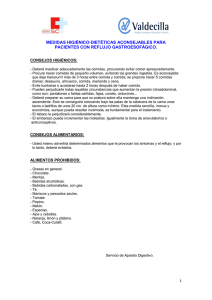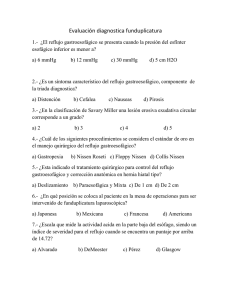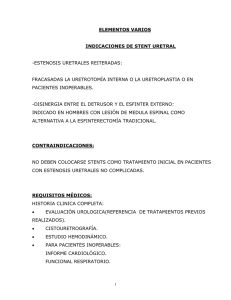Aspen Plus Sesión de ayuda: Destilación
Anuncio
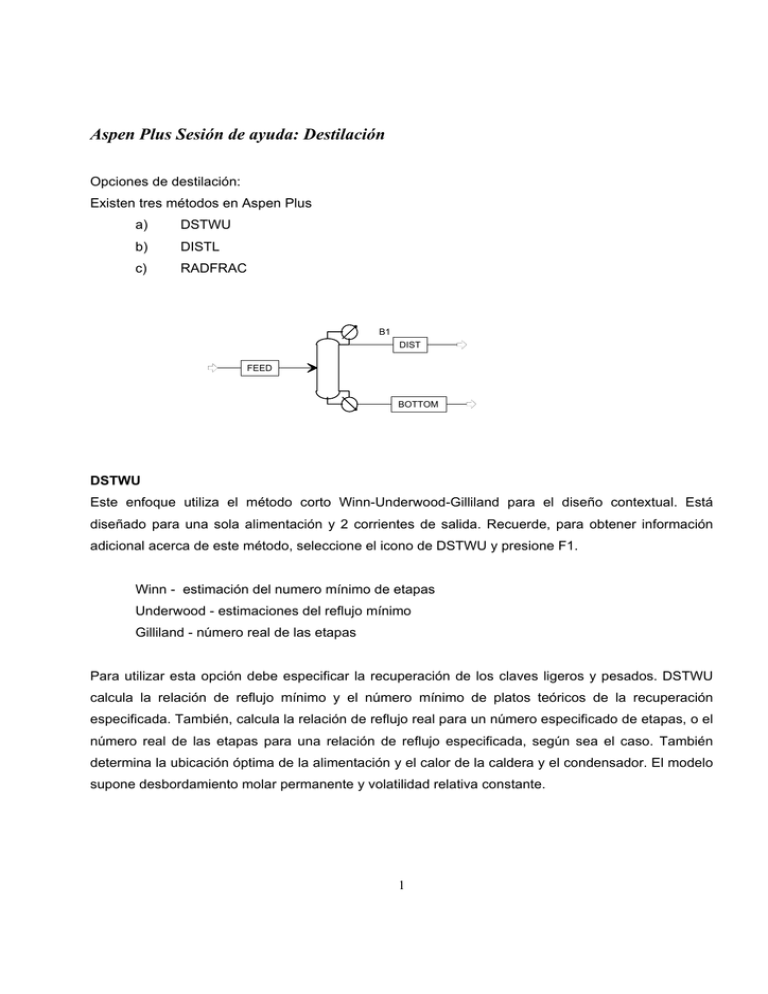
Aspen Plus Sesión de ayuda: Destilación Opciones de destilación: Existen tres métodos en Aspen Plus a) DSTWU b) DISTL c) RADFRAC B1 DIST FEED BOTTOM DSTWU Este enfoque utiliza el método corto Winn-Underwood-Gilliland para el diseño contextual. Está diseñado para una sola alimentación y 2 corrientes de salida. Recuerde, para obtener información adicional acerca de este método, seleccione el icono de DSTWU y presione F1. Winn - estimación del numero mínimo de etapas Underwood - estimaciones del reflujo mínimo Gilliland - número real de las etapas Para utilizar esta opción debe especificar la recuperación de los claves ligeros y pesados. DSTWU calcula la relación de reflujo mínimo y el número mínimo de platos teóricos de la recuperación especificada. También, calcula la relación de reflujo real para un número especificado de etapas, o el número real de las etapas para una relación de reflujo especificada, según sea el caso. También determina la ubicación óptima de la alimentación y el calor de la caldera y el condensador. El modelo supone desbordamiento molar permanente y volatilidad relativa constante. 1 Ejemplo: DSTWU Se tiene cien kmol/hr de una mezcla equimolar de etano/etileno a 25 ° C y 1 atm. Esta corriente tiene que ser separada en una columna de destilación capaz de recuperar por lo menos 99,6% de la etileno y el 99 % del clave pesado (Clave pesado= etano, se especifica la recuperación del pesado en el destilado, 0.01 ). La columna tiene un total de 40 etapas. Calcular la relación de reflujo mínimo, la relación de reflujo real, las etapas mínimas, y la ubicación de alimentación de esta columna. Utilice RK modelo Soave. Toda la columna opera a 300 psi (la caldera y del condensador están a 300 psi). Seleccione la ficha Columnas en el Modelo de la Biblioteca de equipos y coloque una columna DSTWU en la ventana del diagrama de flujo del proceso. Conecte un flujo de alimentación y dos corrientes de productos. En este punto su diagrama de flujo debe ser similar al de la figura 1. Figura 1. Diagrama de flujo de la columna Ahora especifique, componentes y flujo de entrada. La ventana de las especificaciones de la columna es la mostrada en la figura 2. 2 Figura 2. Ventana de entrada de las especificaciones de la columna DSTWU Para esta simulación se va introducir el numero de etapas, la recuperación de componentes clave, y las presiones de la columna. Se va a suponer que la columna no tiene caída de presión a través de ella. Por lo tanto, se va a fijar la presión del condensador y de la caldera a 300 psi. Presione el botón ‘N→’, ejecute la simulación y genere sus resultados, etapas mínimas y reales, la relación de reflujo mínimo y real, y la ubicación de la alimentación. Ahora se va a suponer que la relación de reflujo se especifica en el 20% por encima del reflujo mínimo. Calcule la etapas mínimas y reales, la relación de reflujo mínimo y real, y la ubicación de la alimentación. Por último, se quiere ver cómo cambia la relación de reflujo en función de las etapas reales. Se debe tener en cuenta que el RR y el número de etapas están inversamente relacionadas. Se debe controlar el RR para un rango de 40 a 100 etapas. Seleccione el bloque de la columna dando doble clic, elija Opciones de cálculos como se muestra en la figura 3, seleccione "Generar tabla de la relación de reflujo vs número de etapas teóricas." Introduzca 40 como el número inicial de las etapas y 100 como el número final de las etapas. Seleccione "Tamaño del incremento del número de etapas" y escriba 2. Presione el botón ‘N→’ en la barra de herramientas para volver a ejecutar la simulación. Nota: los valores deben estar por encima del número mínimo de platos! 3 Figura 3. Ventana de generación de tabla de reflujo vs numero de etapas teóricas Para ver el gráfico figura 4, en la pantalla del navegador seleccione el bloque / resultados. Seleccione perfil de relación de reflujo. Designar las variables independientes y dependientes, a través de la opción "Plot" en la parte superior del menú. Figura 4. Grafico de etapas teóricas vs reflujo 4 Los resultados de la simulación son mostrados en la figura 5. Figura 5. Resultados de la simulación DISTL Este enfoque es también para una alimentación y 2 productos de la destilación pero utiliza el método de Edmister para calcular la composición del producto. Debe utilizar el icono de la columna en "Distl" en lugar de DSTWU. Si está modificando el ejemplo anterior, usted debe borrar el bloque DSTWU y reemplazarlo con un bloque de Distl, y vuelva a conectar los flujos. Encontrará esta opción al seleccionar el flujo con el botón izquierdo del ratón. Para utilizar este método, se deberá especificar: Número de etapas Ubicación de la alimentación Reflujo Perfil de presión Relación entre el destilado y la alimentación Los resultados son la temperatura de la etapa de alimentación, temperatura de la etapa del fondo, la temperatura de la etapa superior, y la composición de la alimentación, así como la composición del producto. También asume desbordamiento molar permanente y volatilidad relativa constante. 5 Básicamente, este método puede ser utilizado cuando todo en la columna se especifica y es necesario comprobar los resultados del producto. Ejemplo DISTL Remplace el bloque DSTW por un bloque DISTL La misma alimentación del ejemplo anterior. Entre las especificaciones de la columna como muestra la figura 6. Figura 6. Ventana de especificaciones de la columna Suponga que Usted desea controlar la composición del etano en el fondo en función de la relacion de reflujo (RR). En otras palabras, se quiere aumentar o disminuir la RR y ver el efecto que tiene sobre la composición molar de la corriente del fondo. Para ello se debe realizar un análisis de sensibilidad donde se varia la RR de 7 a 60. Ir al menú de datos, seleccione la pestaña de Análisis/ sensibilidad/ y, a continuación, haga clic en "Nuevo" para crear un análisis de sensibilidad. Identifíquelo con el nombre de su preferencia. En la pestaña definir crear una nueva variable, haga clic en "Nuevo" y llame a su variable XETANO. La ventana de definición es la mostrada en la figura 7. Llene el área de referencia de la siguiente manera:. 6 Figura 7. Ventana de especificación de la variable para análisis de sensibilidad Presione ‘N→’ dos veces o ir a la ficha variar. Aquí se le especifica a Aspen para variar la RR. Seleccione en variable numero ‘nuevo’, Aspen asignará automáticamente un número variable. Llene el formulario acorde a la figura 8. . Figura 8. Especificaciones de limite del reflujo a variar 7 Seleccione los limites inferior 7, limite superior 60 e incremento 2 . Para las etiquetas de su reporte escoja línea 1: RR. Presione el botón ‘N→’ , Se presentara la pantalla mostrada en la figura 9. Entre columna 1 y variable XTRAE Figura 9. Ventana de entrada de datos para reporte de análisis de sensibilidad Para ver el gráfico (figura 10), en la pantalla del navegador seleccione el bloque / resultados. Seleccione perfil de relación de reflujo. Designar las variables independientes y dependientes, a través de la opción "Plot" en la parte superior del menú Figura 10. Grafico de análisis de sensibilidad Reflujo vs composición 8 RADFRAC RADFRAC es un método riguroso de destilación que utiliza Aspen. No se hacen suposiciones! Se puede utilizar para absorción, extracción, destilación extractiva, la destilación azeotrópica, y la destilación normal . Es capaz de manejar cualquier número de flujos de salida de productos. Ejemplo RADFRAC Remplace el bloque DSTW por un bloque RADFRAC La misma alimentación del ejemplo anterior. Entre las especificaciones de la columna como muestra la figura 11 . Como Ud. puede ver requiere mas especificaciones de entrada que los modelos anteriores. En la ficha Configuración, seleccione un condensador total, y para las fases validas seleccione vaporlíquido. Especifique una relación de reflujo obtenida por el modelo DSTWU (en base molar). Para que se pueda entrar la recuperación de los productos deseados, se tiene que especificar la opción destilado/ alimentación. Sin embargo, esta opción es diferente a la de la columna de DSTWU y se debe seleccionar el componente que se está especificando en la recuperación. Para ello, pulse el botón ‘feed basis’. Mover etileno de la lista de componentes disponibles a la lista de componentes seleccionados como muestra la figura 12 y después haga clic en el botón Cerrar. Ahora, introduzca una recuperación de 0,996. En este punto se han entrado todos los datos que se requerían en los métodos anteriores, pero en este caso Aspen todavía requiere más datos. En el perfil, relación de reflujo vs número de etapas para la columna DSTWU Aspen había calculado que 40 era el numero de etapas teóricas necesarias para una relación de reflujo de 9.44. Por esta razón, el numero de etapas será 40 en esta simulación. En este punto, la entrada de la ficha de configuración debe estar completa y la ventana debe ser similar a la que se observa en la figura 13. 9 Figura 13. Ventana de especificaciones de entrada del modelo RADFAC Figura 14. Selección del componente a recuperar Presione el botón ‘N→’ , Se abrirá la pestaña Streams, como muestra la figura 15, se tiene que introducir la ubicación de la corriente de alimentación. Además, su flujos de salida deben decir 10 liquido. Esto completa la ficha de entrada de flujos. Presione el botón ‘N→’, se abrirá la ficha de la de entrada de la presión, utilizar la misma presión que la de la simulación DSTWU, asumir que no hay caída de presión. Figura 15. Especificación de la etapa de entrada de la alimentación Una vez que han sido completados todos estos datos ya se ha finalizado este caso sencillo de modelo RadFrac. Es posible especificar con mayor profundidad el modelo, pero éste no es el objetivo de este manual. Completada la pantalla del "Setup" de RadFrac, se puede pulsar el botón "Next" (NÆ). Si todos los "inputs" requeridos de la simulación han sido completados (no sólo los de este modelo sino los de cualquier modelo que se encuentre en el flowsheet y los de las corrientes de alimentación) entonces se estará en disposición de hacer un "Run". Para ello basta con pulsar F5, el botón "Play" o "Start" de la barra de herramientas o ir al menú principal de la parte superior de la pantalla y seleccionar el submenú "Run". ( NOTA: la presión de la alimentación debe ser mayor o igual a la presión de la columna, de lo contrario dará un mensaje de advertencia) 11